
この編は、フリーソフトRufusを使用し、Windows11用インストール媒体を準備する
Rufusについて
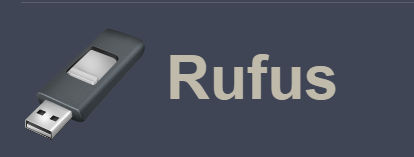
Rufus (ルーファス) とは、起動可能なUSBフラッシュドライブ(USBメモリなど)を作成したり、フォーマットをするためのソフトウェアです。
こんなときに便利です
起動可能なISOファイル(Windows、Linux、UEFIなど)からUSBインストールメディアを作成するとき
OSがインストールされていないシステムを使うとき
BIOSや他のDOSファームウェアを更新するとき
ローレベルなユーティリティを使うとき
ファイルサイズは小さいですが、Rufusにはすべてが備わっています。
Rufus対応ISOファイルのリストはこのページの末尾にも一部記載しています。
Windows 11をインストールするには通常、「TPM 2.0」や「セキュアブート」、8GBのメインメモリといった最小システム要件を満たす必要がある。今回のはRufusの最新機能を使用し、「拡張」(Extended)モードモードで作成されたインストールメディアを利用すれば、それらをバイパスしてWindows 11をセットアップできる。
準備するもの
- Windows11のISOファイル Microsoftのホームページからダウンロードできる。
- Rufusをダウンロードする。
- USBメモリ 容量8GB以上 USB2.0タイプでも大丈夫ですが、インストール時間を短縮するためにUSB3.0タイプをおすすめです。
アマゾンから購入できます。お好きなものをお選びください。

Windows11のISOファイルをダウンロードする。
Windows11のダウンロードホームページ
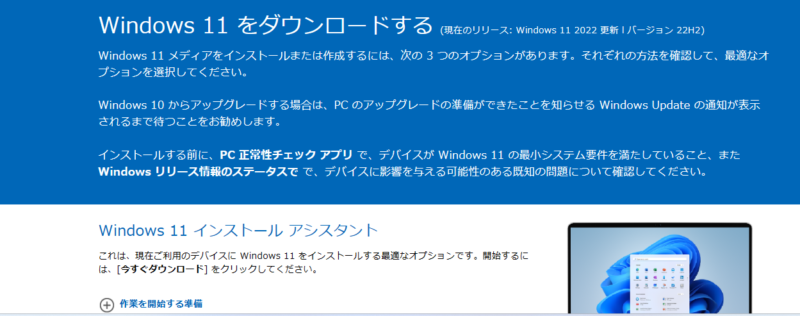
ホームページのWindows11のインストールメディアを作成する箇所の「今すぐダウンロード」をクリックする。
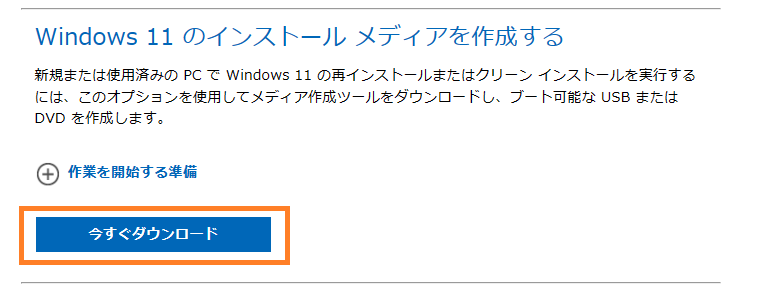
ダウンロード完了後、パソコンのダウンロードフォルダを開き、「mediacreationtool」をダブルクリックする。
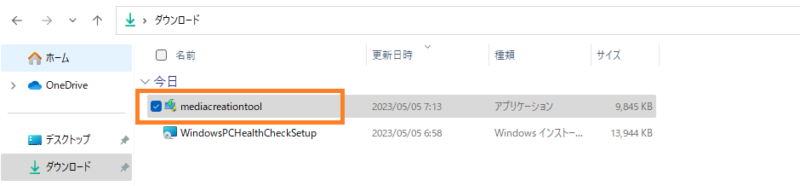
ライセンス条項画面で「同意する」をクリックする。
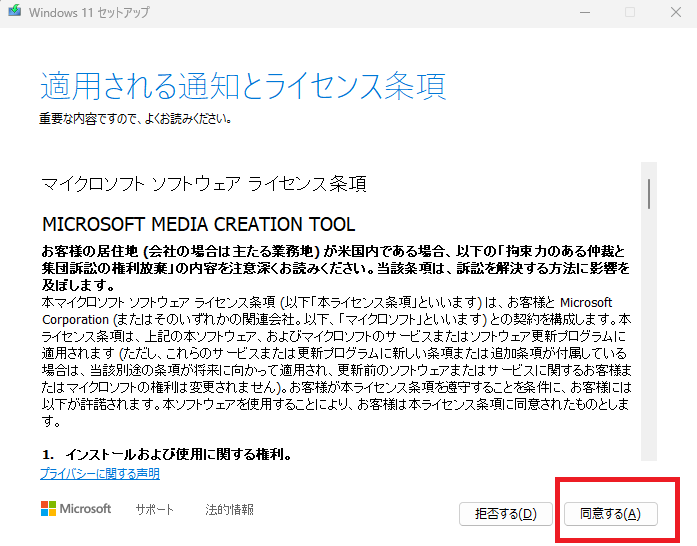
ソフトのインストールが始まります。
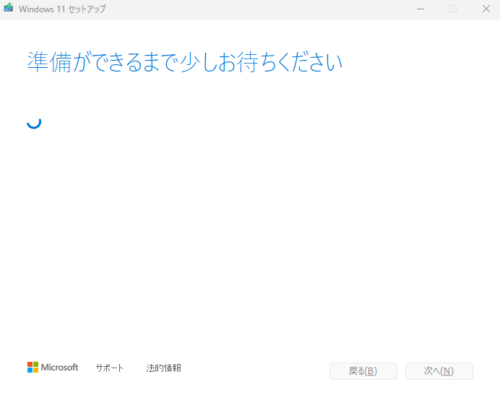
言語とエディションの選択画面で、デフォルトのままで大丈夫で、「次へ」をクリックする。
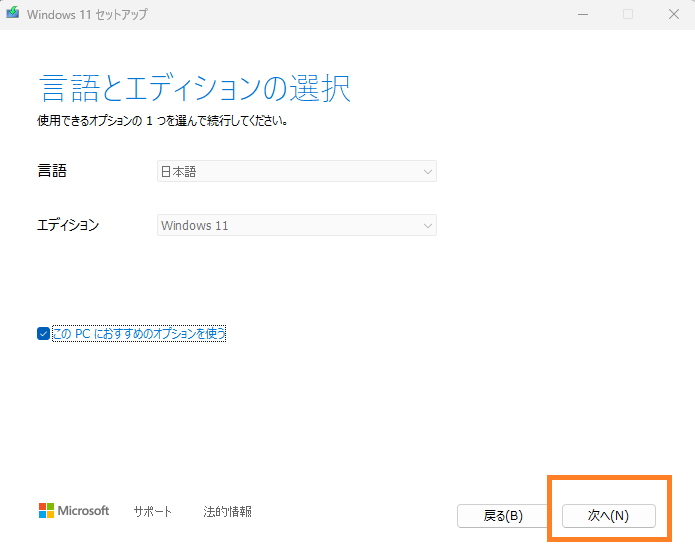
使用するメディアを選んでください画面で、「ISOファイル」を選択し、「次へ」をクリックする。
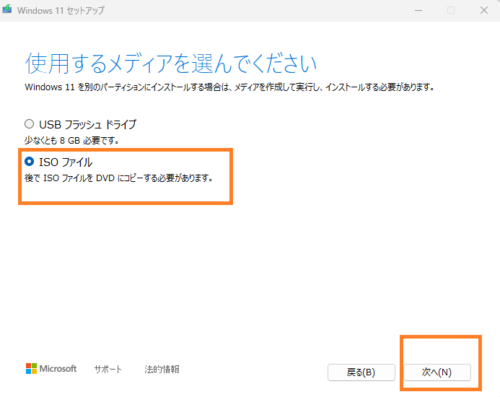
ファイルを保存先を選択する。デフォルトは「ダウンロード」フォルダです。「保存」をクリックする。
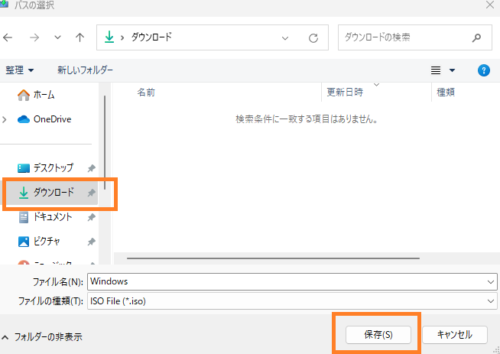
ファイルのダウンロードが始まります。
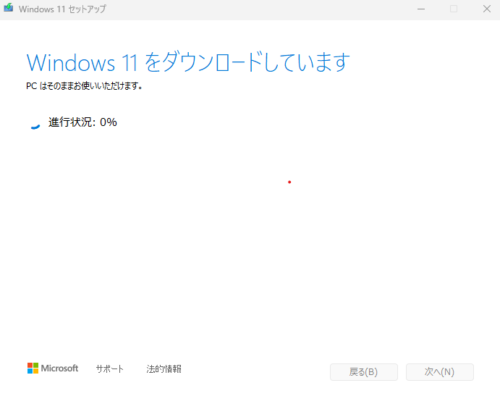
ダウンロード完了後、「ISOファイルをDVDにコピーしてください」画面で、「完了」をクリックする。
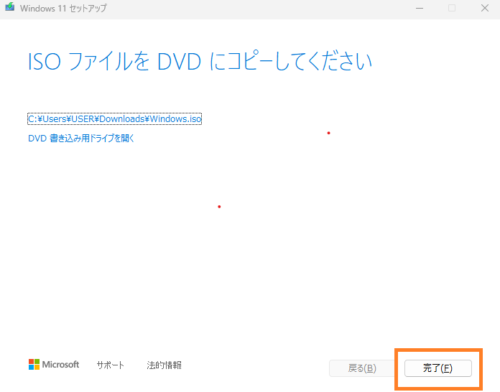
パソコンのダウンロードフォルダで、「Windwos」ファイルが確認できます。ファイル容量は約4.5GBです。
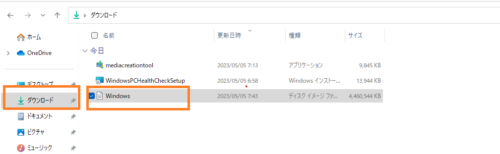
以上、Windows11ISOファイルが準備できました。
Rufusをダウンロードする
公式ホームページからダウンロードする
最新のバージョン4.0(使用できない)
頁の「ダウンロード」箇所を確認し、最新ファイルをクリックし、ダウンロードする。
注意:最新のバージョン4.0は【「拡張」(Extended)モードモード】がないで、Windows11は対応してないようです。
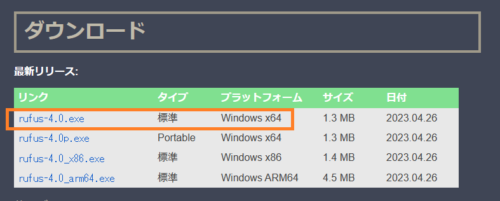
ダウンロード完了後、パソコンのダウンロードフォルダを開き、rufus-4.0ファイルをダブルクリックする。
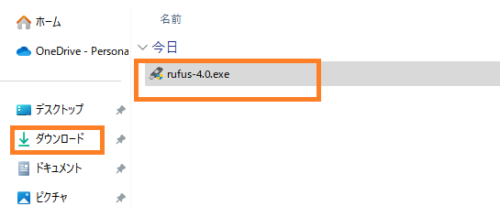
ソフトを起動画面で、「はい」2回をクリックし、下記の画面が表示される。
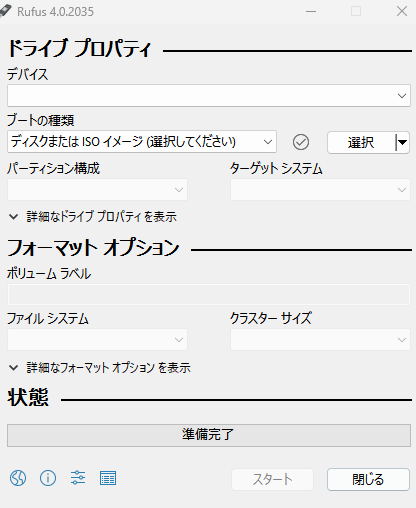
空きUSBメモリをパソコンに挿入する。
画面が自動認識で、「デバイス」の枠にUSBが表示する。
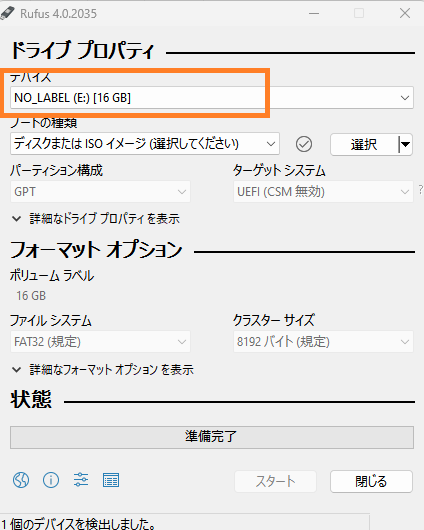
Windows11ISOファイルを選択する。
画面の「選択」をクリックする。
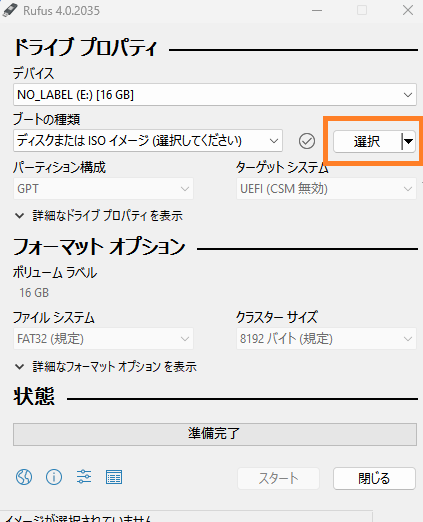
開いた画面で、Windows11ファイルを選択し、「開く」をクリックすする。
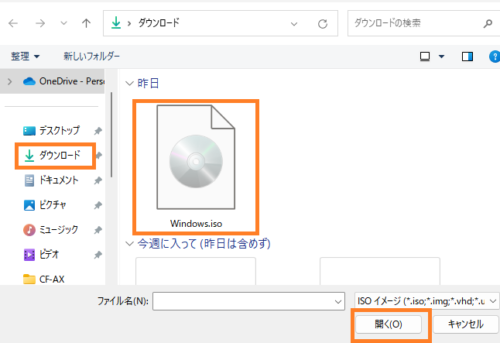
ファイルWindowsが選択された。
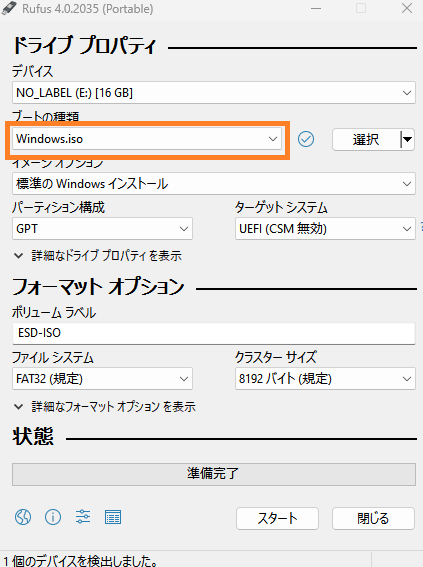
画面のイメージオプションを選択するが、選択肢は「標準のWindowsインストール」と「Windwos To Go」しかありません。
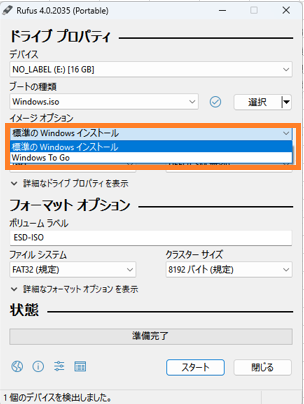
「拡張」(Extended)モードモード】がないため、Windows 11のシステム要件を迂回することができない。
バージョン3.16
バージョン3.16が使えるそうで、早速ダウンロードしました。
ダウンロード先:
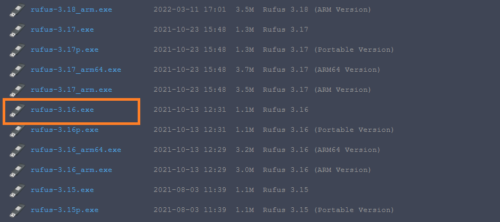
ダウンロードした「3.16」を起動する。Windowsファイルを選択する。
イメージオプションから下記の画像のように項目を選択する。
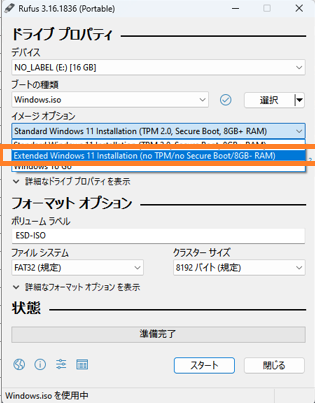
パーティション構成を「MBR」を選択する。
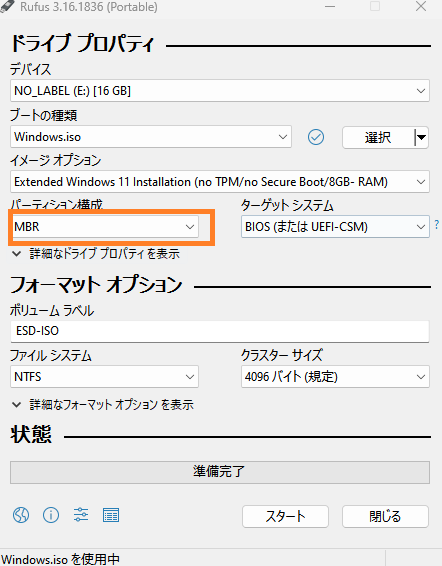
「スタート」をクリックする。
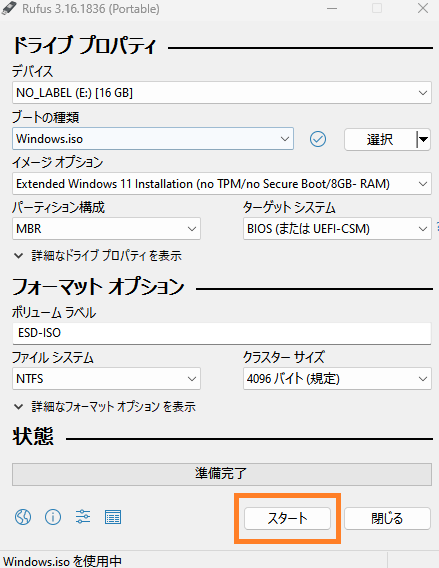
作成中画面
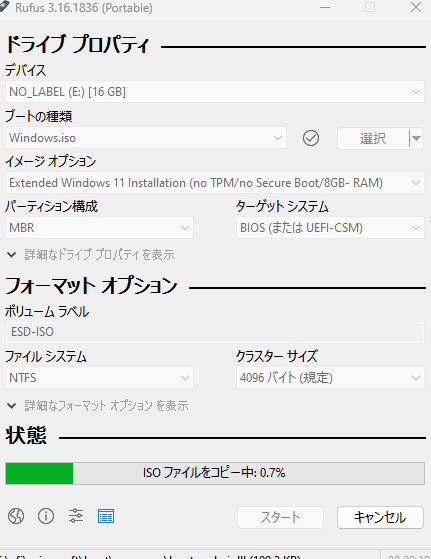
準備完了画面、「閉じる」をクリックし、完了します。
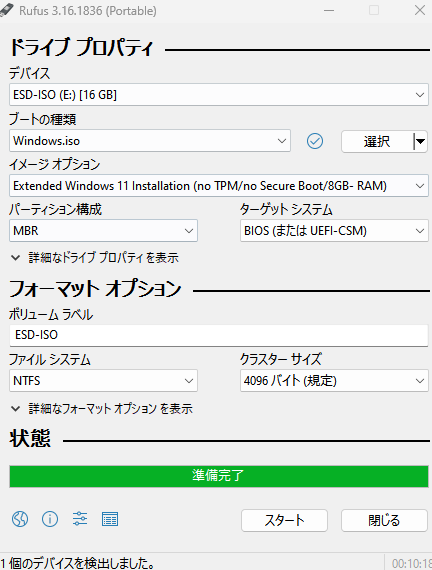
おわりに
これで、インストール媒体ができました。
Rufusの最新バージョン4.0より旧バージョン3.16使用するのがおすすめです。
また、更新プログラムは最小システム要件を満たさないデバイスを考慮して開発されないため、インストール当初は動作したとしても、アップデートによりデバイスが動作しなくなることも考えられる。そもそもMicrosoft社によると、最小システム要件を満たさないデバイスには更新プログラムの提供が保証されない。
Windows11の機能を試したい方、趣味でやってみたい方へおすすめです。
最後までご覧いただきありがとうございました。
情報はお役に立てれば幸いです。
| 未来を恐れず、 過去に執着せず、 今を生きろ。 これから大変なことあると思いますけど、頑張って、一生懸命生きてください。 ありがとうございました。 |

